Configuração de rede do Ubuntu 22.04
A configuração de rede de um sistema significa que você pode conectar seu sistema a dispositivos ou servidores locais em todo o mundo. Embora o sistema operacional Ubuntu seja construído de forma que você não tenha nenhum problema de rede, se você tiver um problema ou quiser definir as configurações de rede de acordo com seu próprio desejo, você terá que seguir certas passos.
Neste blog, discutimos duas abordagens diferentes para definir a configuração manualmente, que são as seguintes.
- Usando a GUI Usando o comando nmtui
Vamos começar.
Método 1: Configurando o endereço IP estático no Ubuntu 22.04 usando GUISe você preferir usar a GUI em vez da linha de comando para configurar um endereço IP estático, resumimos aqui todas as etapas necessárias para você.
Etapa 1: abra as configurações com fio
Em primeiro lugar, clique no ícone de rede que está presente no canto superior direito da tela. Quando você clicar lá, um pop-up aparecerá. Agora selecione a opção ‘ Wired Connected ‘, e um menu será aberto; a partir daí, escolha a opção ‘Configurações com fio
DE ANÚNCIOS
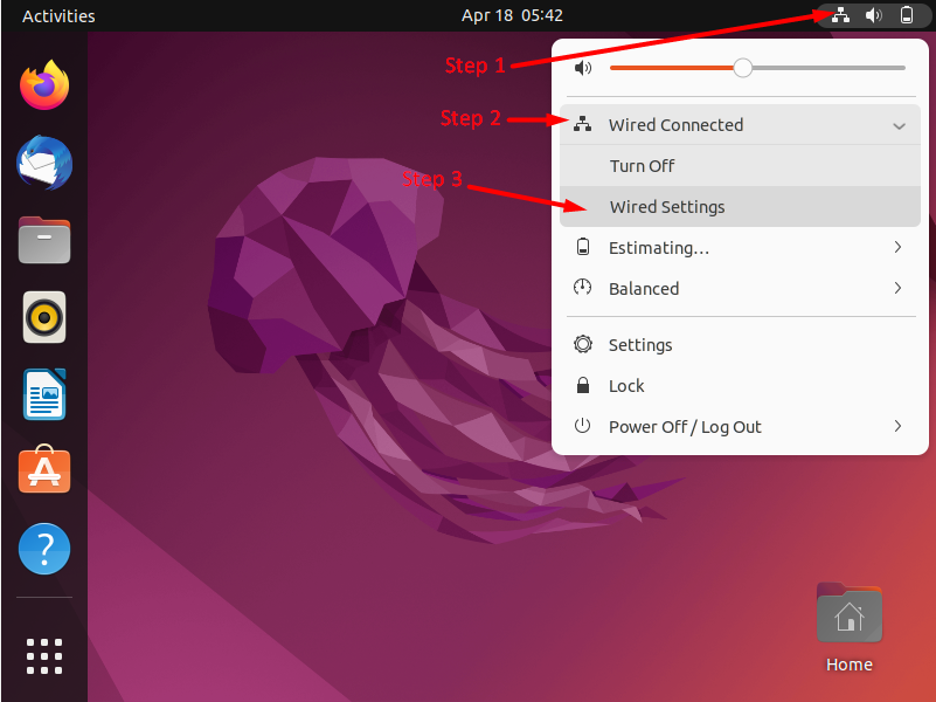
Etapa 2: Abra as configurações da rede a ser configurada.
A configuração com fio será aberta. Agora clique no ícone da caixa de engrenagens, que está localizado ao lado da conexão de rede que você está prestes a configurar.
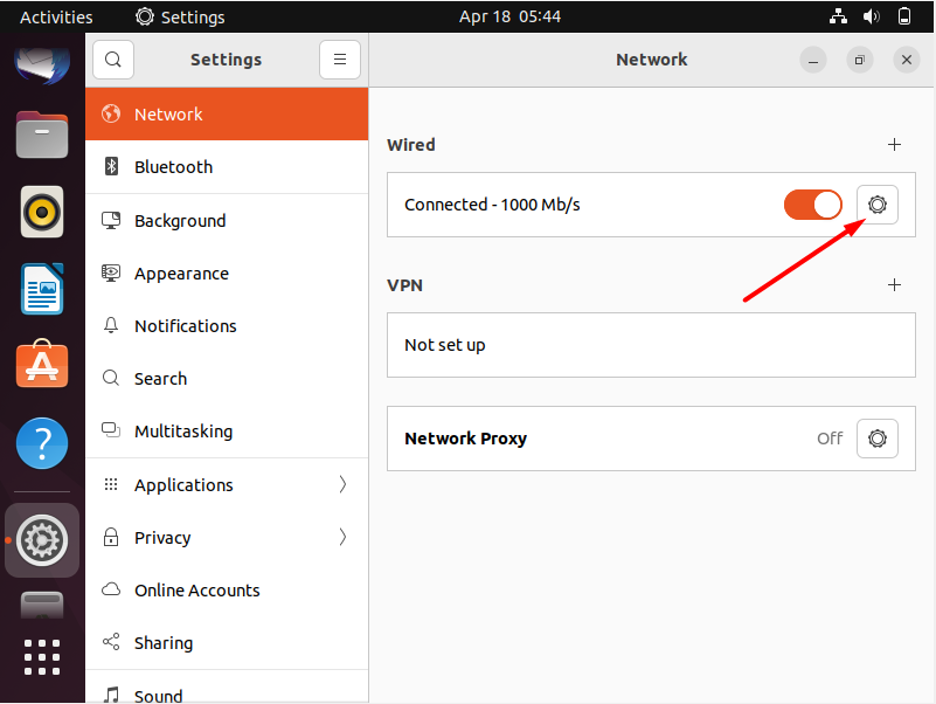
Etapa 3: Insira os endereços
Uma nova janela aparecerá em sua tela, onde você deverá selecionar entre IPv4 e IPv6, dependendo de seus requisitos. Em seguida, selecione a opção ‘Manual’ e defina o endereço, máscara de rede e gateway desejados. Por fim, você também pode definir o servidor DNS (opcional) e clicar no botão Aplicar.
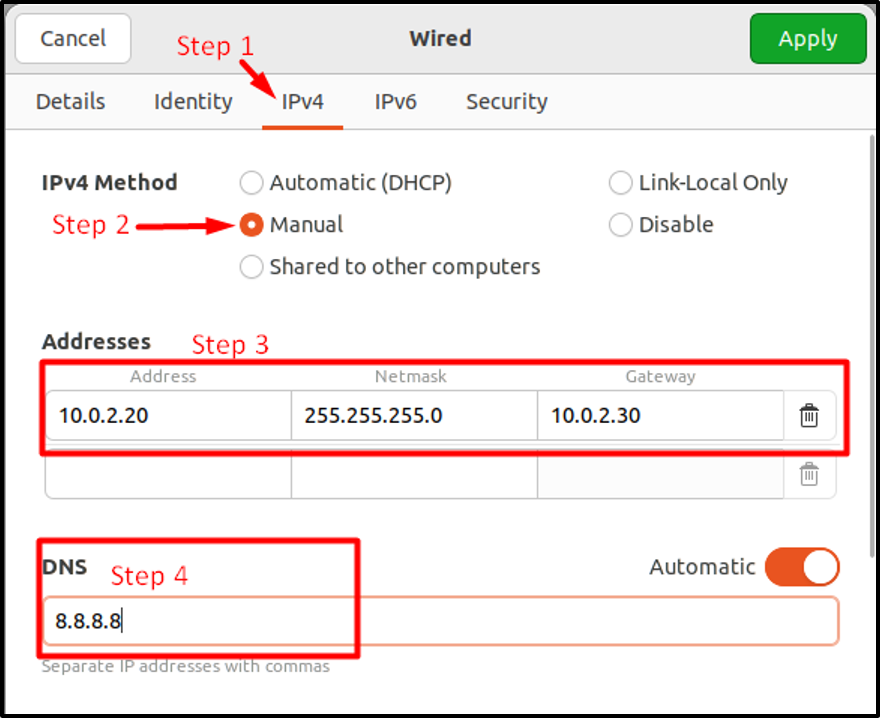
Etapa 4: Reiniciar a rede
Agora você deve reiniciar sua rede usando o botão de alternância fornecido.
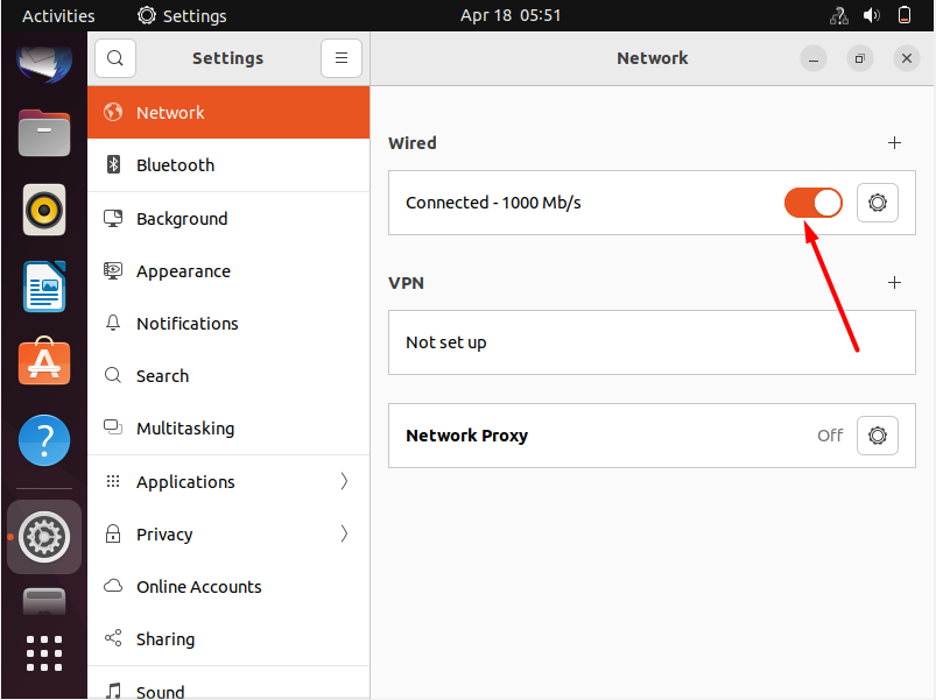
Etapa 5: Verificar alteração
Agora verifique as alterações clicando no ícone da caixa de engrenagens.
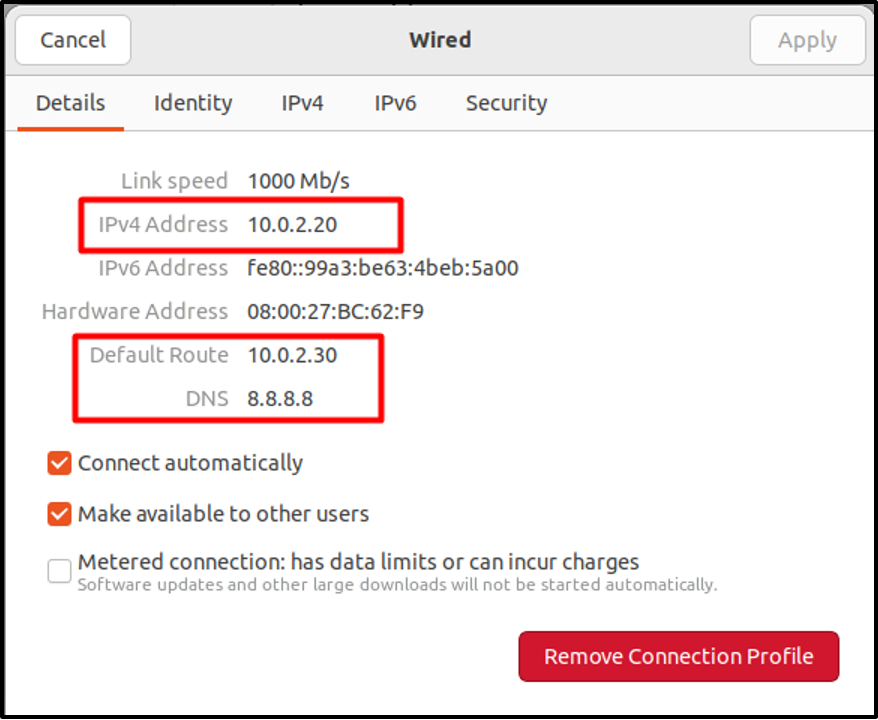
A rede foi configurada.
Método 2: Configurando o endereço IP estático no Ubuntu 22.04 usando nmtui
Aqui, forneceremos um guia passo a passo sobre como configurar uma rede usando o nmtui.
Passo 1: Abra o nmtui
Execute este comando para abrir o menu nmtui e selecione a primeira opção e pressione enter.$ nmtui
Saída
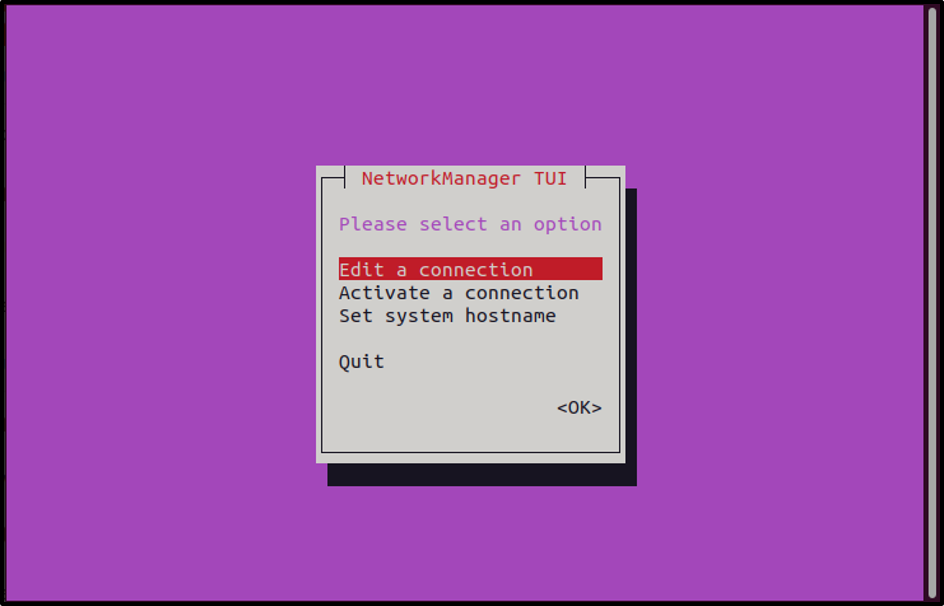
Etapa 2: Editar uma conexão
Utilize as teclas de seta do teclado para fazer uma seleção. Uma vez selecionado, pressione a tecla Enter novamente:
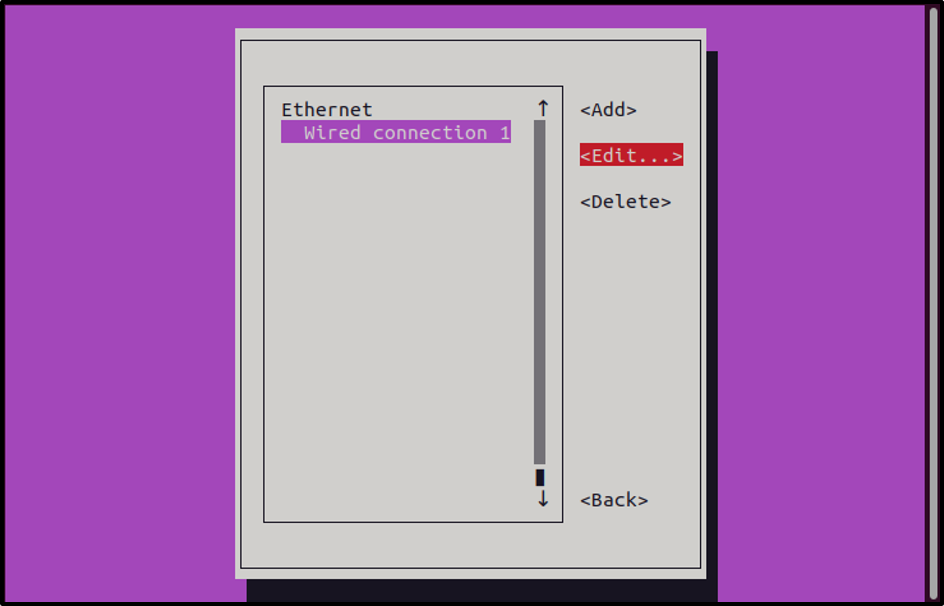
Passo 3: Abra as Configurações Manuais
Usando as teclas de seta, vá até a Configuração IPv4 e coloque o cursor na opção ‘<Automático>’. Agora pressione enter e um menu aparecerá. Nesse menu, escolha a opção manual :
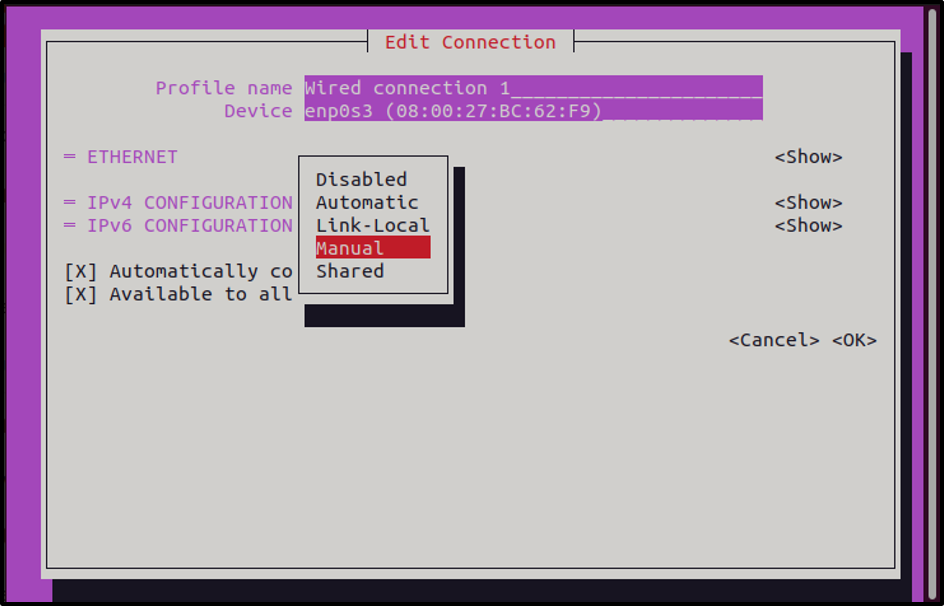
Etapa 4: Mostrar menu
Agora clique no botão Mostrar:
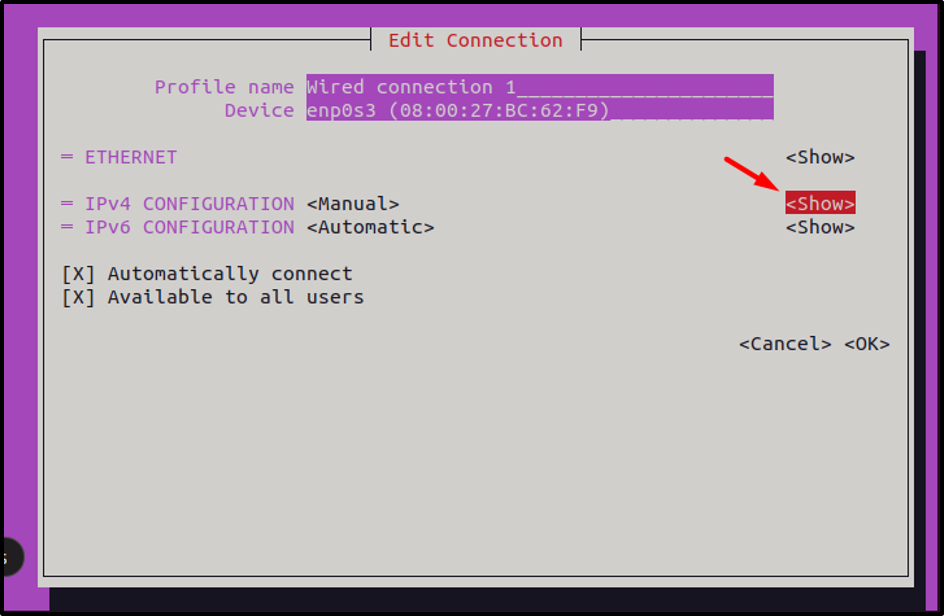
Etapa 5: Adicionar endereços
Agora, usando as teclas de seta, vá para os campos relevantes e defina o endereço, máscara de rede e gateway desejados:
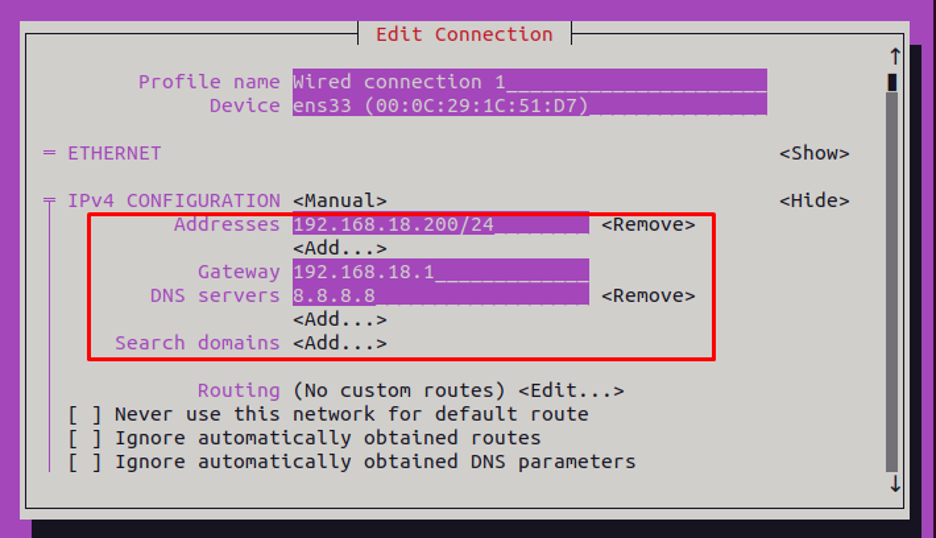
Etapa 6: Aplicar alterações
Agora clique em OK para aplicar as alterações.
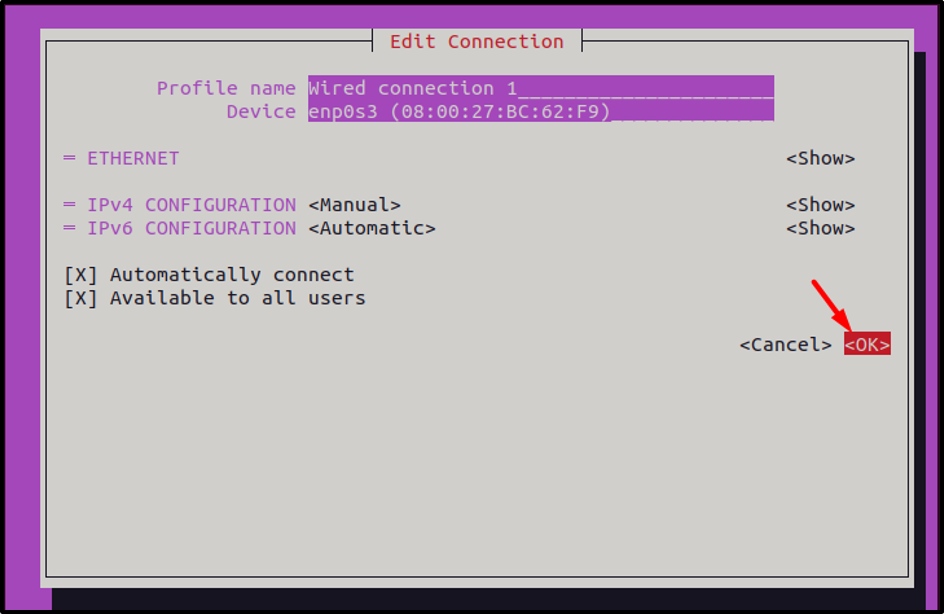
No menu que apareceu, volte mais uma vez pressionando o botão “Voltar”:
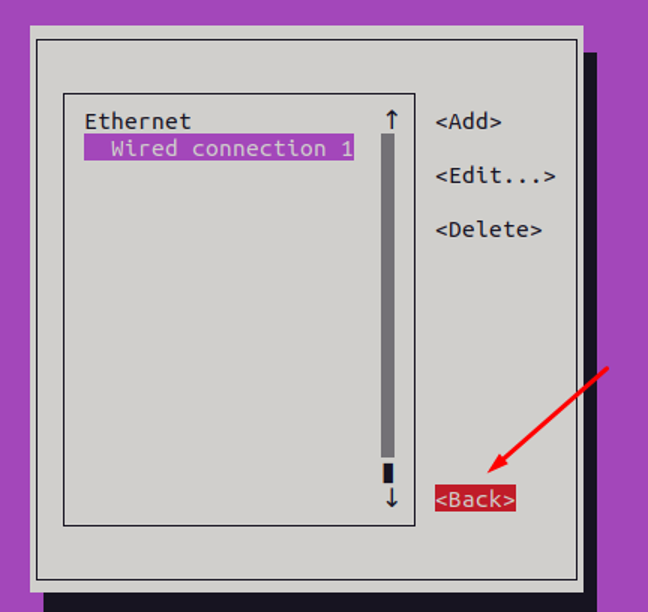
Passo 7: Ligar/Desligar
Reinicie a rede para ter as alterações atualizadas acessando a opção “ativar conexão”:

Passe para a opção “Desativar” e desative a conexão:
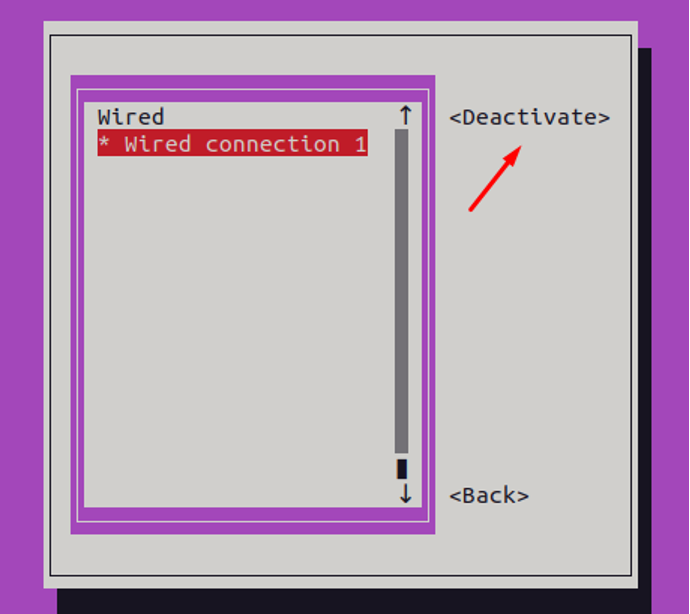
Ative novamente:
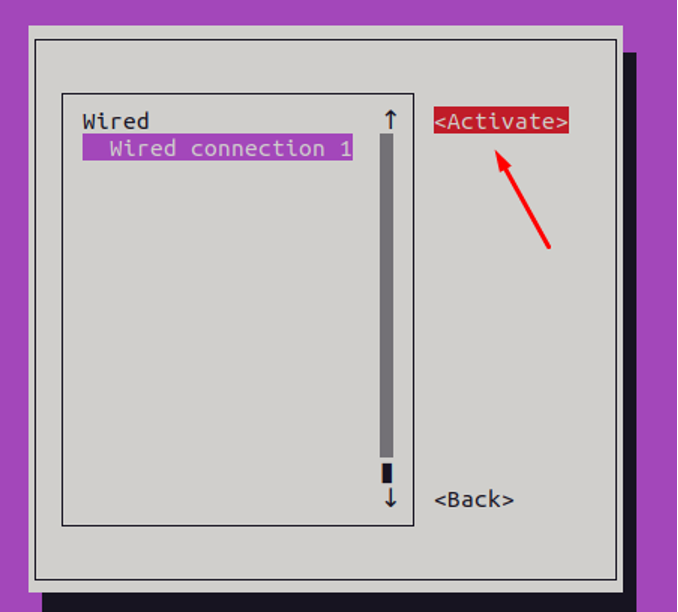
Depois de reiniciar a rede, volte e saia do NMTUI.
Etapa 8: Verifique a configuração de rede atualizada
Para verificar, verifique o endereço IP do sistema usando o comando “ip a”:$ ip a
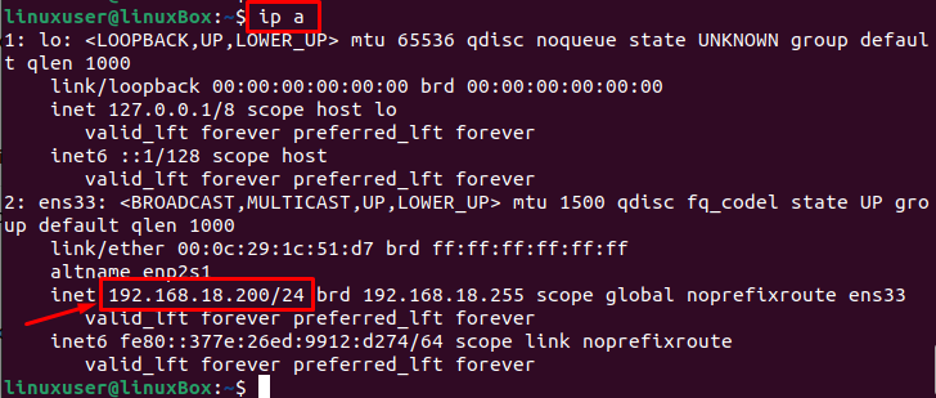
O endereço IP estático é definido com sucesso usando o NMTUI.
Conclusão
Para configurar a rede manualmente no Ubuntu 22.04, você pode usar a configuração GUI ou nmtui. Ao usar a GUI, você deve acessar as configurações de rede, escolher a opção IPv4 ou IPv6 e inserir o endereço, a máscara de rede e o gateway desejados. No caso do nmtui, execute o comando nmtui e abra o menu. Assim que o menu abrir, vá para as configurações manuais, adicione novos endereços e configure a nova rede.